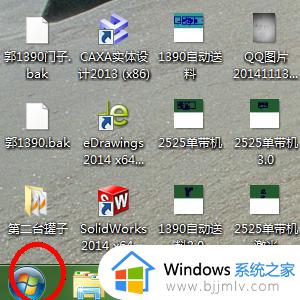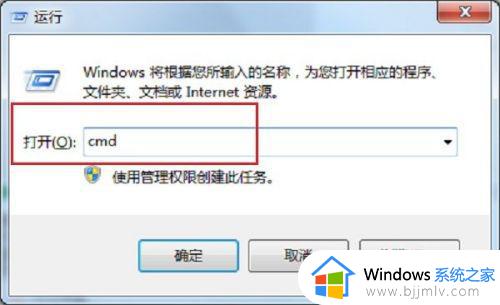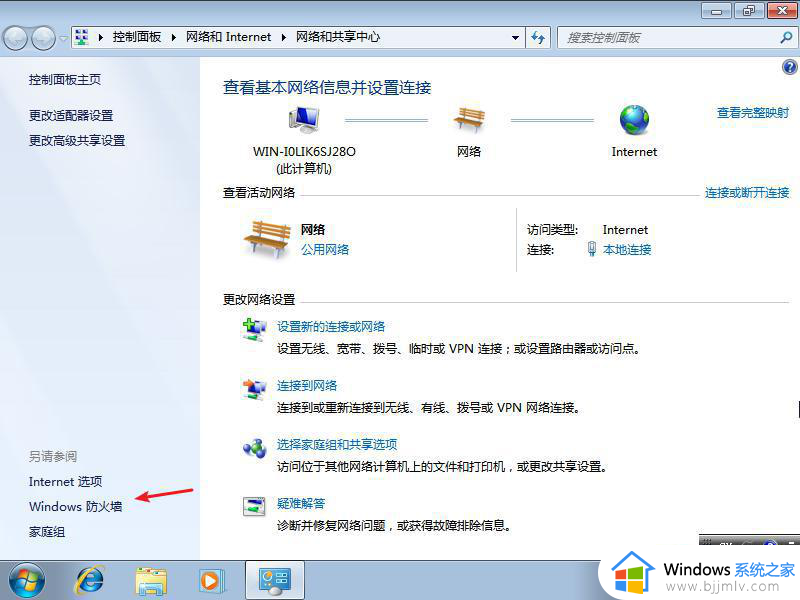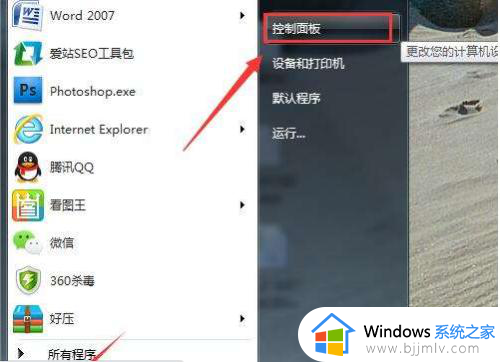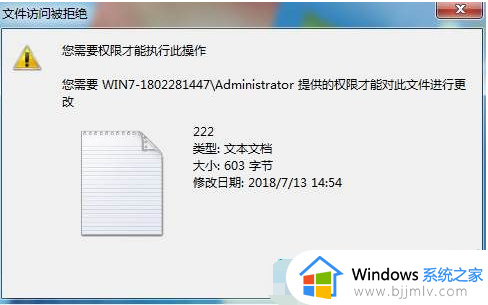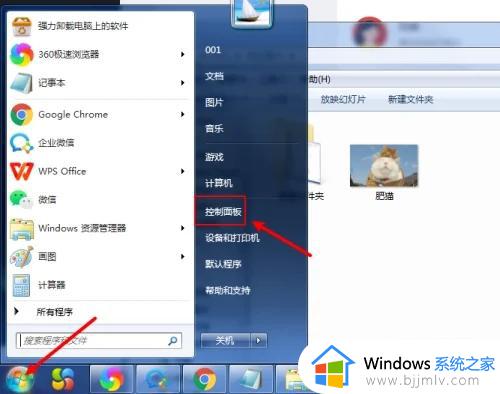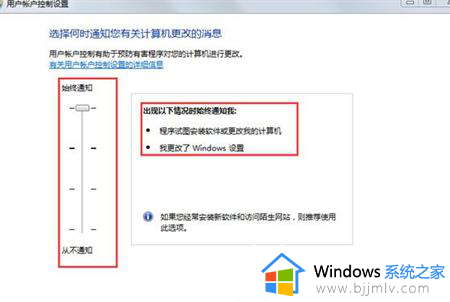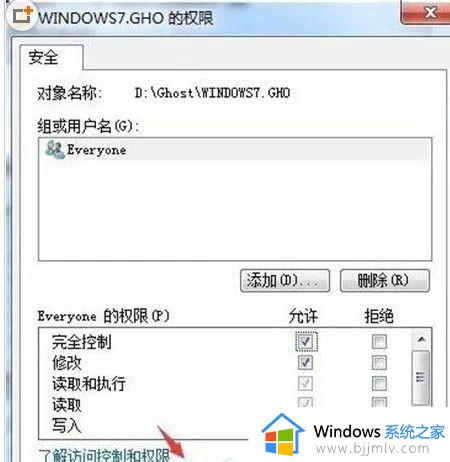windows7解除文件名长度限制设置方法 windows7如何取消文件名过长限制
更新时间:2024-02-18 16:23:15作者:runxin
通常情况,我们在windows7电脑中创建新的文件夹时,往往都会有默认的文件夹名字,因此用户也会对文件夹进行重命名设置,不过有时也会遇到windows7系统文件夹重命名时出现过长限制的问题,对此windows7如何取消文件名过长限制呢?以下就是有关windows7解除文件名长度限制设置方法。
具体方法如下:
1、按WIN+R组合键。
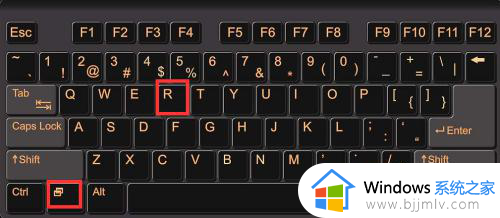
2、弹出对话框,输入regedit,点击确定。
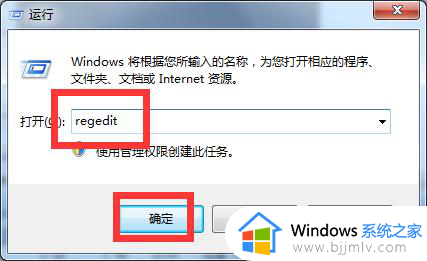
3、弹出对话框,展开HKEY_LOCAL_MACHINE项。
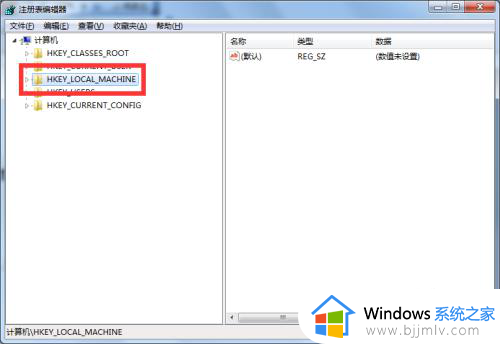
4、展开System项。
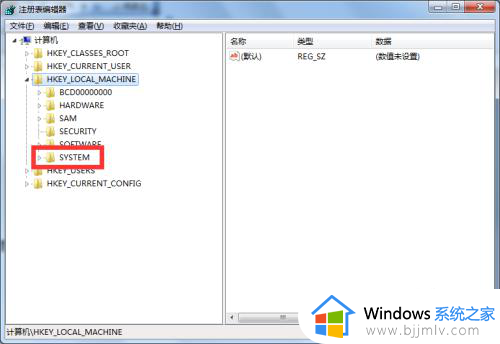
5、展开CurrentControlSet项。
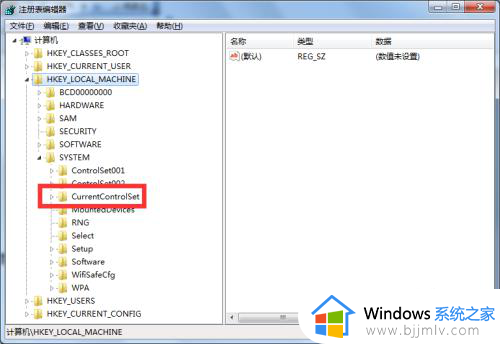
6、选中Policies项,在右侧空白处右击,点击新建,DWORD32位值。
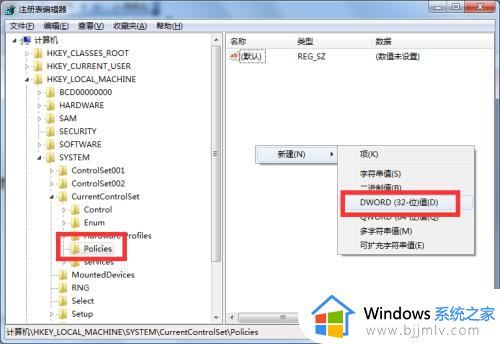
7、重命名为LongPathsEnabled,双击打开。
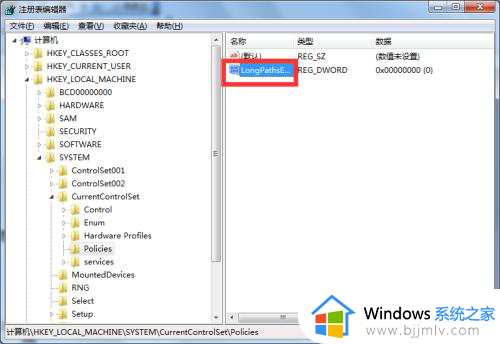
8、弹出对话框,将数值数据修改为1,点击确定。
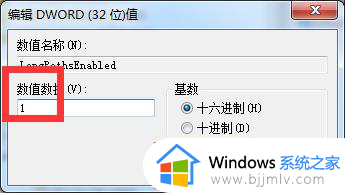
9、重启电脑,设置完成。
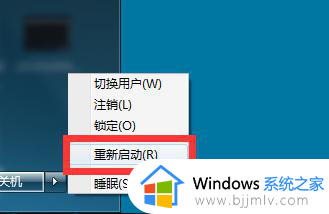
上述就是小编告诉大家的windows7解除文件名长度限制设置方法了,有遇到过相同问题的用户就可以根据小编的步骤进行操作了,希望能够对大家有所帮助。